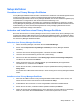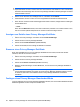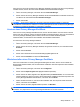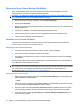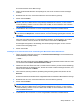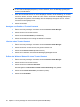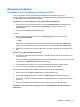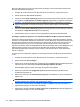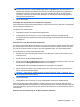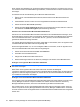ProtectTools (select models only) - Windows 7
HINWEIS: Wenn die Kontrollkästchen Show sign date in signature line (Signierungsdatum in
Signaturzeile anzeigen) und/oder Show signer's title in signature line (Titel des Signierers in
Signaturzeile anzeigen) nicht aktiviert sind, sind die vom Dokumenteigentümer zugewiesenen,
empfohlenen Signierer nicht in der Lage, das Datum und/oder den Titel in der Signaturzeile
anzuzeigen, auch wenn die Dokumenteinstellungen des betreffenden empfohlenen Signierers
entsprechend konfiguriert sind.
8. Klicken Sie auf OK.
Hinzufügen der Signaturzeile eines empfohlenen Signierers
Wenn empfohlene Signierer das Dokument öffnen, sehen sie ihren Namen in Klammern; das bedeutet,
dass ihre Signatur erforderlich ist.
So signieren Sie das Dokument:
1. Doppelklicken Sie auf die entsprechende Signaturzeile.
2. Authentifizieren Sie sich mit der von Ihnen ausgewählten Sicherheits-Anmeldemethode.
Die Signaturzeile wird gemäß den Einstellungen angezeigt, die der Eigentümer des Dokuments
festgelegt hat.
Verschlüsseln eines Microsoft Office Dokuments
Sie können ein Microsoft Office Dokument für sich und für Ihre Trusted Contacts verschlüsseln. Wenn
Sie ein Dokument verschlüsseln und schließen, kann das Dokument erst geöffnet werden, nachdem
Sie oder die Trusted Contacts, die Sie aus der Liste ausgewählt haben, sich authentifiziert haben.
So verschlüsseln Sie ein Microsoft Office Dokument:
1. Erstellen Sie in Microsoft Word, Microsoft Excel oder Microsoft PowerPoint ein Dokument, und
speichern Sie es.
2. Klicken Sie auf das Menü Home (Startseite).
3. Klicken Sie neben Sign and Encrypt (Signieren und verschlüsseln) auf den Pfeil nach unten und
anschließend auf Encrypt Document (Dokument verschlüsseln).
Das Dialogfeld „Vetrauenswürdige Kontaktpersonen auswählen“ wird geöffnet.
4. Klicken Sie auf den Namen eines Trusted Contact, der in der Lage sein soll, das Dokument zu
öffnen und seinen Inhalt anzuzeigen.
HINWEIS: Halten Sie zur Auswahl mehrerer Trusted Contacts die Taste strg gedrückt, und
klicken Sie auf die einzelnen Namen.
5. Klicken Sie auf OK.
6. Authentifizieren Sie sich mit der von Ihnen ausgewählten Sicherheits-Anmeldemethode.
Wenn Sie das Dokument später bearbeiten möchten, gehen Sie wie in Abschnitt „Signieren eines
Microsoft Office Dokuments“ beschrieben vor. Nach dem Entfernen der Verschlüsselung lässt sich das
Dokument bearbeiten. Führen Sie die Schritte in diesem Abschnitt durch, um das Dokument erneut zu
verschlüsseln.
Entfernen der Verschlüsselung für ein Microsoft Office Dokument
Allgemeine Aufgaben 43